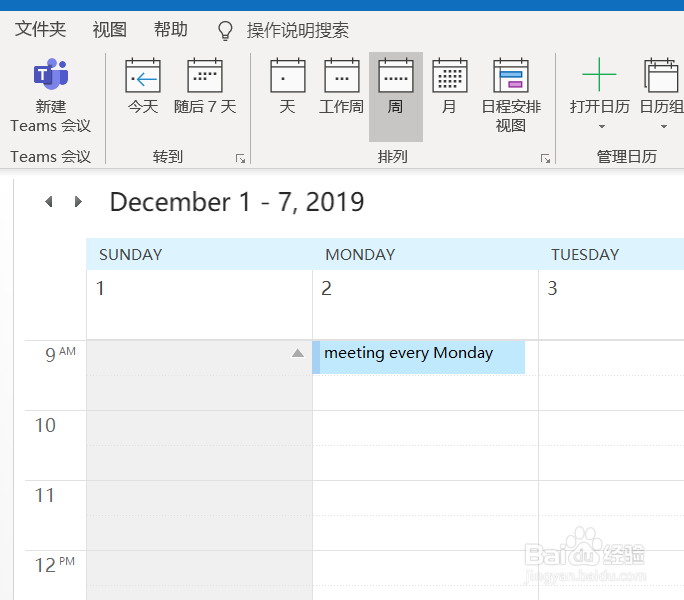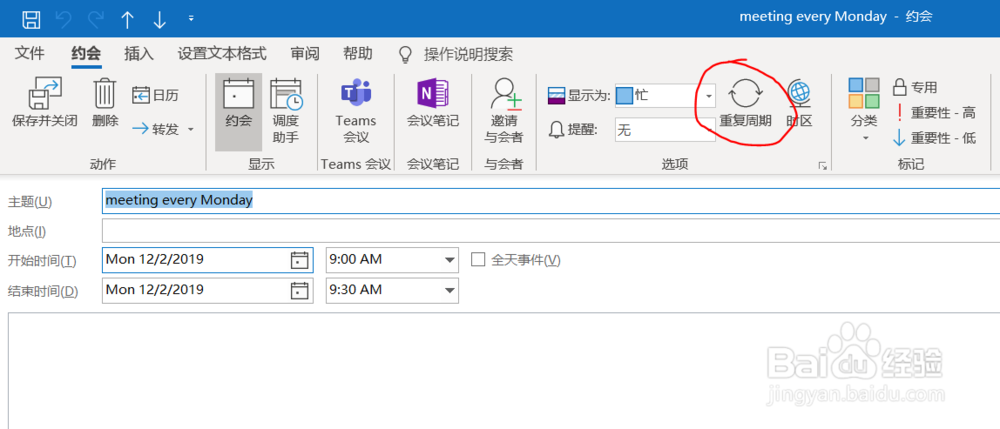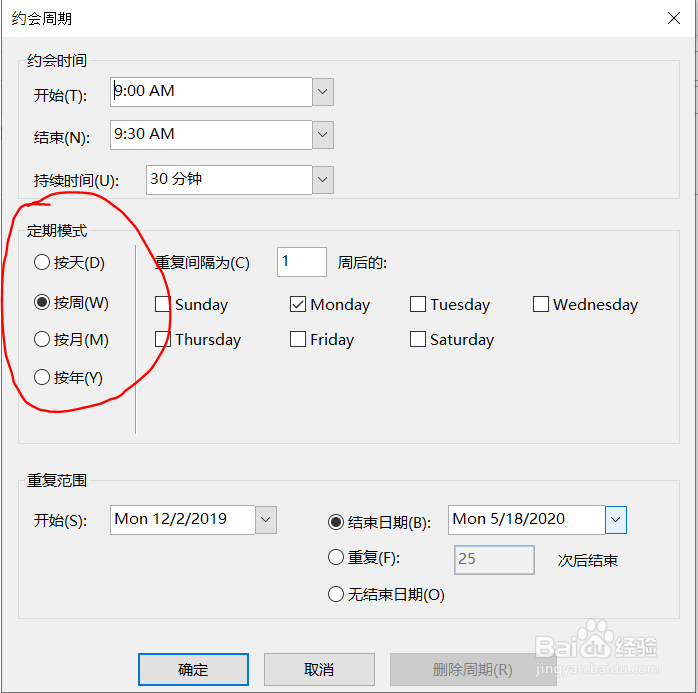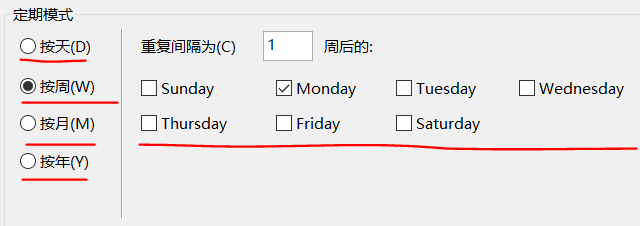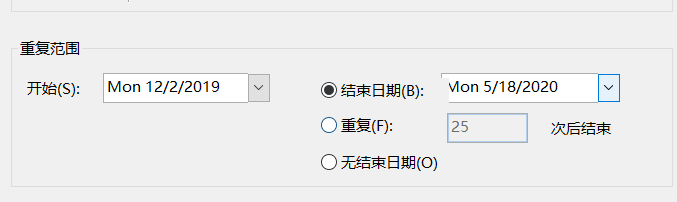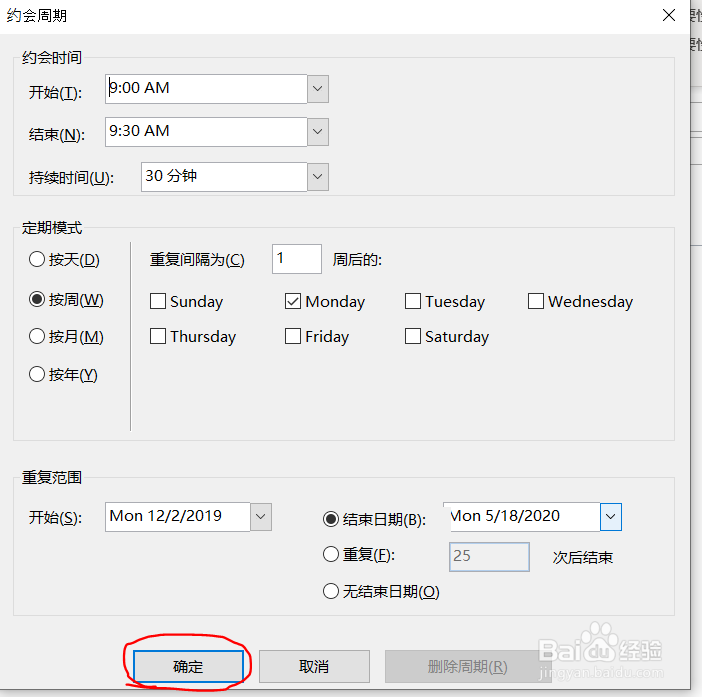如何在Outlook里设置每周/每月的会议
1、先正常设置一个会议。笔者设置了2019.12.2星鲋逐噗瘀期一上午9:00-9:30的会议(meeting every Monday),如下图。
2、双击打开这个会议。点击“重复周期”
3、在出现的“约会周期”对话框中,我们可以看到左边栏的“定期模式”
4、我们就可以按需求定义是按周还是按月/年来重复。我们这里按周重复,日期就选星期一
5、下面选择重复范围。开始日期就是默认的初始日期。结束日期也有三种选择可以设置
6、都设置完了,最后点击“确定”就大功告成啦!
声明:本网站引用、摘录或转载内容仅供网站访问者交流或参考,不代表本站立场,如存在版权或非法内容,请联系站长删除,联系邮箱:site.kefu@qq.com。
阅读量:67
阅读量:31
阅读量:67
阅读量:60
阅读量:32